Для розробки маски не потрібно бути програмістом чи дизайнером. Додаткову реальність можна створювати навіть без знань інтерфейсу, а вивчити необхідні текстури та об'єкти не триватиме багато часу.
Що таке AR-маски та які бувають
Spark Ar Studio — продукт від Meta, за допомогою якого можна поринути в додаткову реальність, створювати ar-маски та ефекти для Stories. Здатний втілювати бажане у віртуальні історії та проявляти власні ідеї.
Ar-маски — це фільтри, які накладають та додають на сторіс. Завдяки такій можливості можна розважати фоловерів та розкручувати свій блог.
Які маски можна створити:
Фільтри — маска, яка змінює колір та ефект фотографії. Додавати можна явище шумів, текстур та розмиття зображення. Коригувати теплоту та контрастність історії.
Beauty-маски — дозволяють змінювати форму обличчя, вирівнювати тон шкіри, об'єм губ, колір очей, підбирати макіяж. Працювати можна з фейс-трекером, різними текстурами та матеріалами.
Ar-об'єкти — технологія застосовується для додавання об'єктів у простір.
Ar-ігри — розваги полягають в тому, щоб рухати головою в різні боки. Така маска вимагає написання коду та логічних скриптів. Можна використовувати у форматах 2D та 3D.
Face-трекери — працюють із текстурою обличчя, зміною чи додаванням фону, створюються ефекти посмішки, моргання очей, поворотів голови.
Як зробити свою маску в Instagram
Щоб створити перший проєкт маски, не потрібно мати технічної освіти. Достатньо вивчити вказану нижче покрокову інструкцію основ роботи з інструментами.

Цікава стаття: Як заправити картридж лазерного принтера — інструкція з 9 кроків
Встановлення програми Spark Ar Studio
Щоб завантажити студію для створення ефекту чи маски, потрібно перейти на сайт Meta Spark та натиснути «Завантажити». Програма розроблена для Windows та для Mac. Після встановлення Spark Ar, потрібно увійти або зареєструватися на особисту сторінку Facebook.
Створення проєкту
Для проєктування персональних масок є інструменти додаткової реальності. Вони дають можливість розігратися фантазії та створити проєкт будь-якому користувачеві Інстаграм, незалежно від того, скільки підписників у блозі.
Відкриваємо програму Spark Ar Studio та вибираємо «New Project».
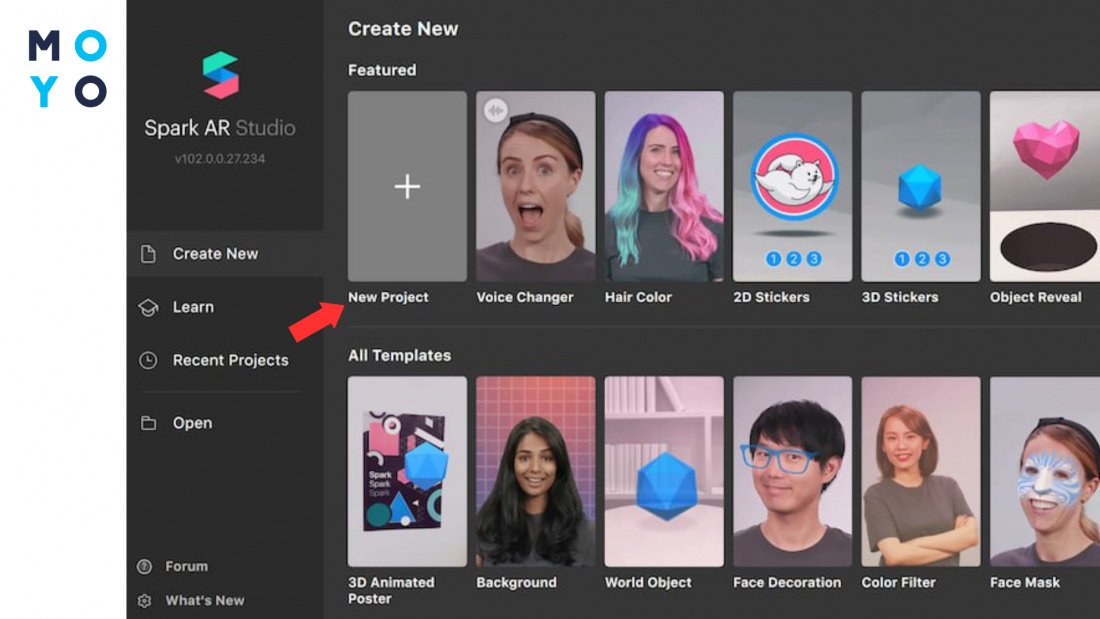
На екрані монітора з'явиться меню трьох основних панелей:
«Scene» (сцена) — панель, яка знаходиться в лівому верхньому кутку і відображає основу структури створеного ефекту по центру робочої зони. Підтримує додавання ефектів, коригування точності обличчя, тексту, освітлення та фігур як 2D, так і 3D.
«Assets» — нижня ліва панель, що включає матеріали об'єктів «Scene». Додати можна різні елементи створюваної маски: текстуру, об'єкти, зображення та відео.
«Properties» — верхній правий кут інспектора, який налаштовує, редагує параметри та характеристики різних об'єктів, їх розмір, положення, матеріал.
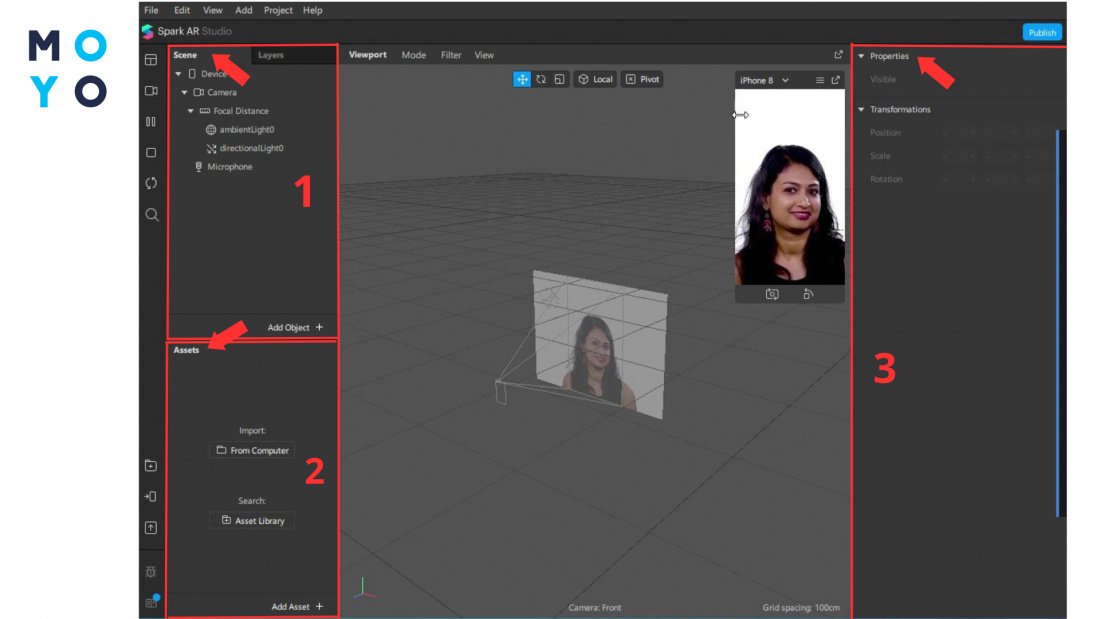
Дільна порада: Як зберегти прямий ефір Інстаграм: 3 варіанти
Трекінг обличчя
Для чіткого нанесення маски або ефекту, у трекінгу є здатність шукати обличчя, які перебувають у кадрі та відстежувати їх. Створення трекера обличчя дозволяє змінювати розташування елементів під час руху губами, очима, щоками.
Для додавання такого прототипу обличчя слід виконати такі кроки:
1. Спочатку помістити об'єкт на робочу зону, натиснувши «Add object».
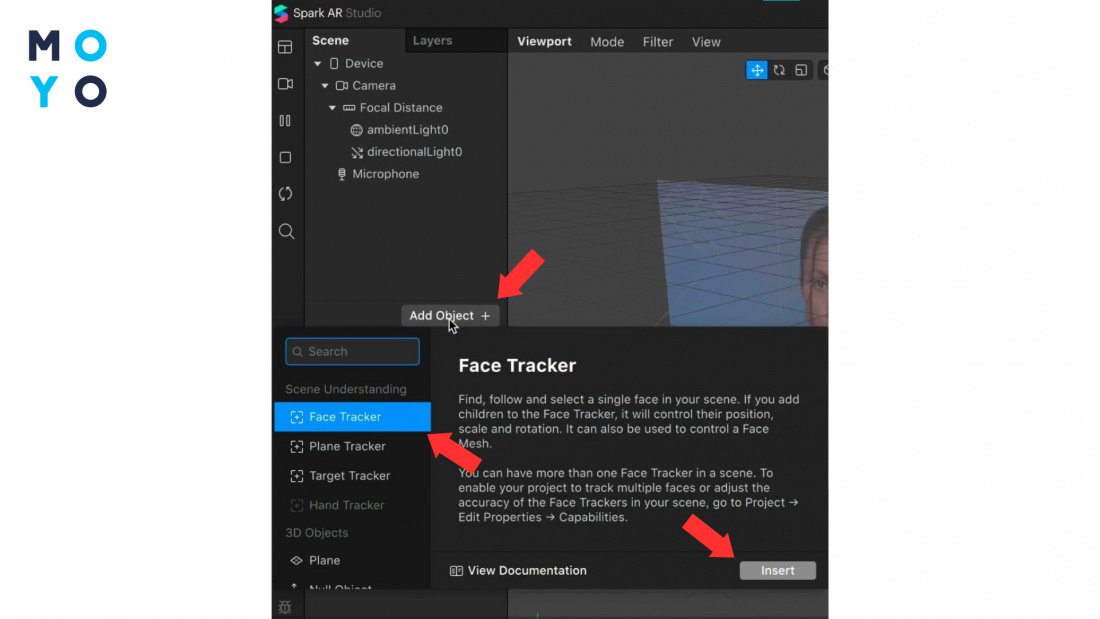
2. Після появи панелі, натиснути «Face Tracker».
3. Потім вибрати «Insert».
Згодом з'явиться модель людини та осі координат, які фіксують рухи обличчя, голови.
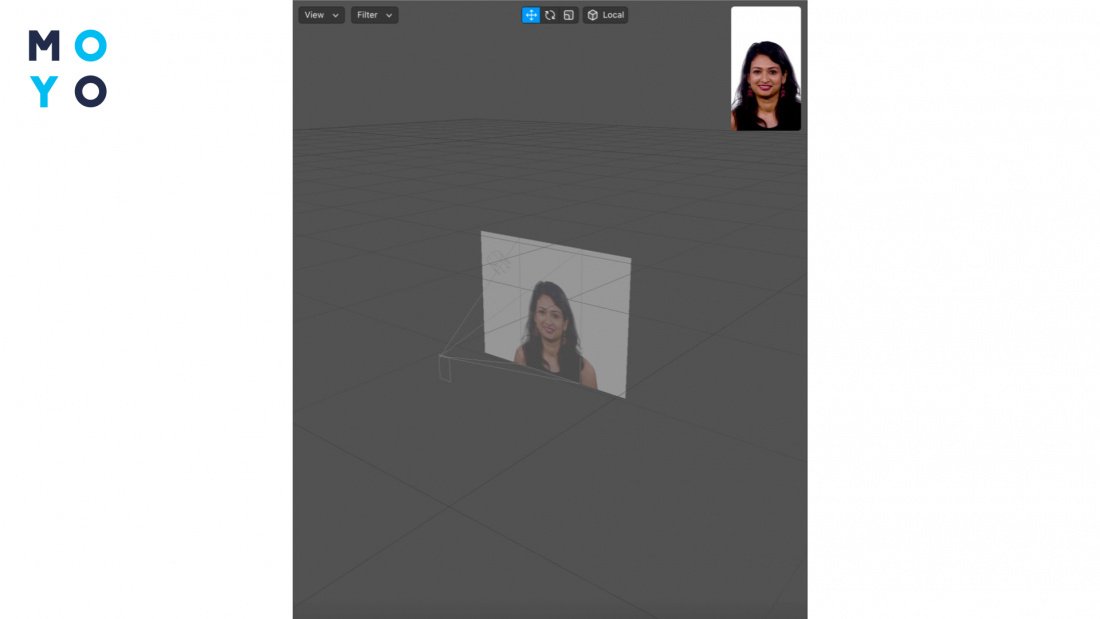
Увімкнення сітки
На прототип маски слід накласти шахівку для відображення ефекту на обличчі. Вона є 3D-модель, що реконструює образ людини.
Підключення сітки виконується такими кроками:
- Знайти меню «Scene».
- Вибрати панель «faceTracker0».
- Натиснути «Add object».
- Клацнути «Face Mesh» на лівій вертикальній панелі інструментів.
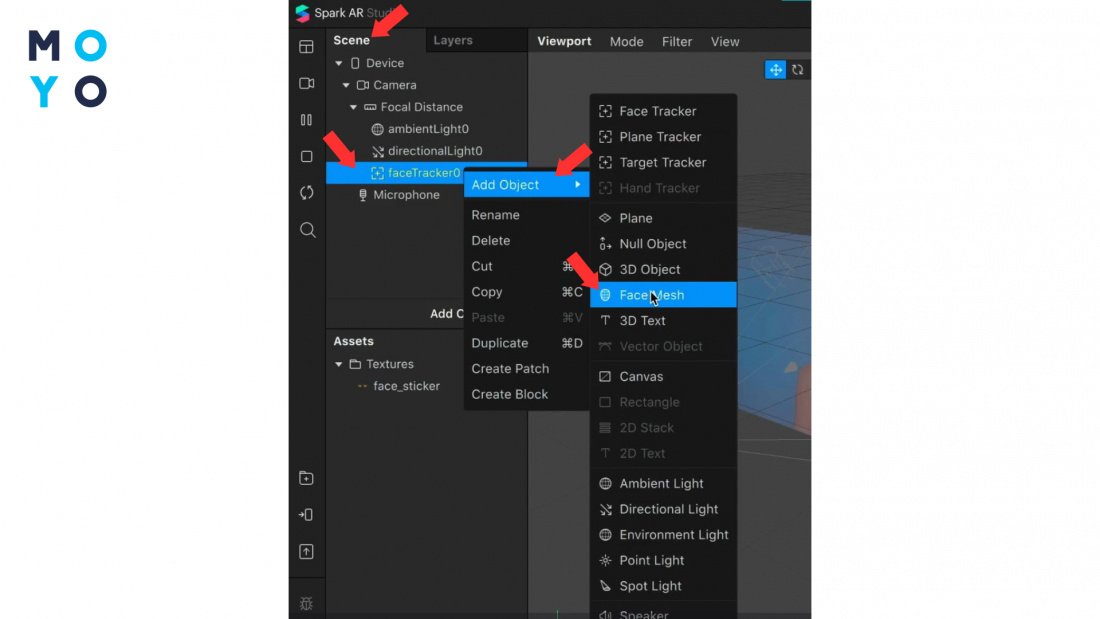
На обличчі з'явиться сітка. Її додавання сприяє руху маски у заданому напрямку. Щоб відрегулювати межі майбутнього проєкту, необхідно перемістити кольорові стрілки у потрібній орієнтації. Змінювати можна лоба, посмішку, ніс, очі, додавати ретуш. Для цього у правому вікні «Face Mesh» є регулювання параметрів.
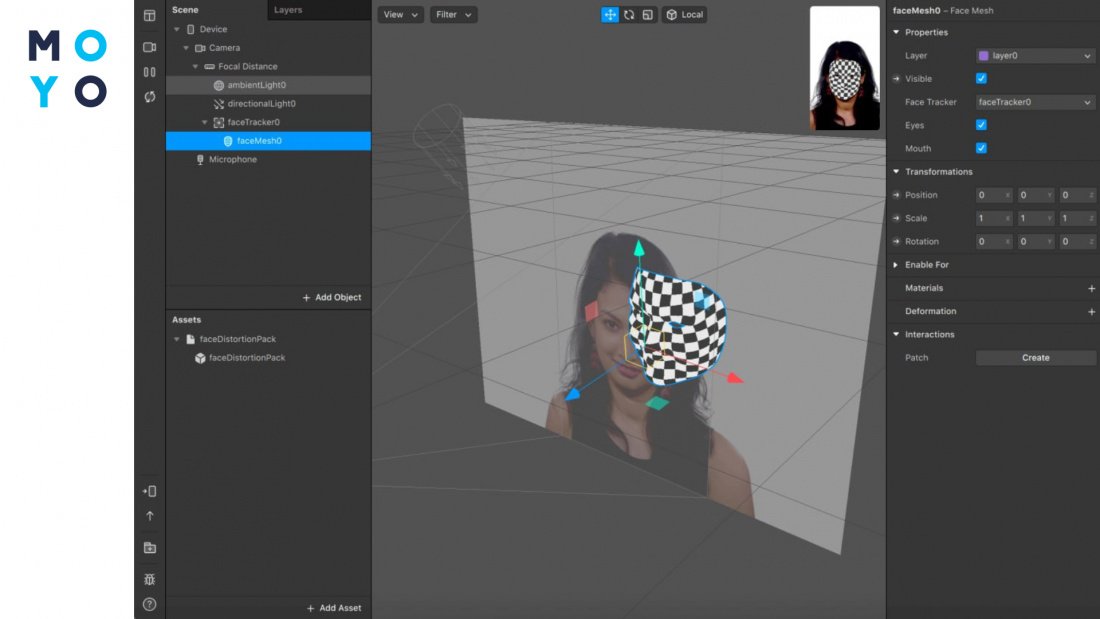
Щоб налаштувати форму сітки обличчя:
- На панелі сітки натиснути «+» поруч із пунктом «Deformation».
- Вибрати бажану форму переходу.
- З'явиться низка повзунків.
- Налаштувати панельку під бажаний ефект.
На замітку: Як правильно встановити саундбар: 3 способи монтажу
Створення матеріалу для обличчя
Матеріал — це набір об'єктів та їх властивостей, які можуть коригувати відображення створеної маски. Кожному елементу може відповідати лише один матеріал, але один матеріал застосовується до кількох об'єктів.
Для накладання шару матеріалу на сітку:
- У правій частині екрана розташована панель «faceMesh0».
- Біля рядка «Materials» натиснути на знак «+».
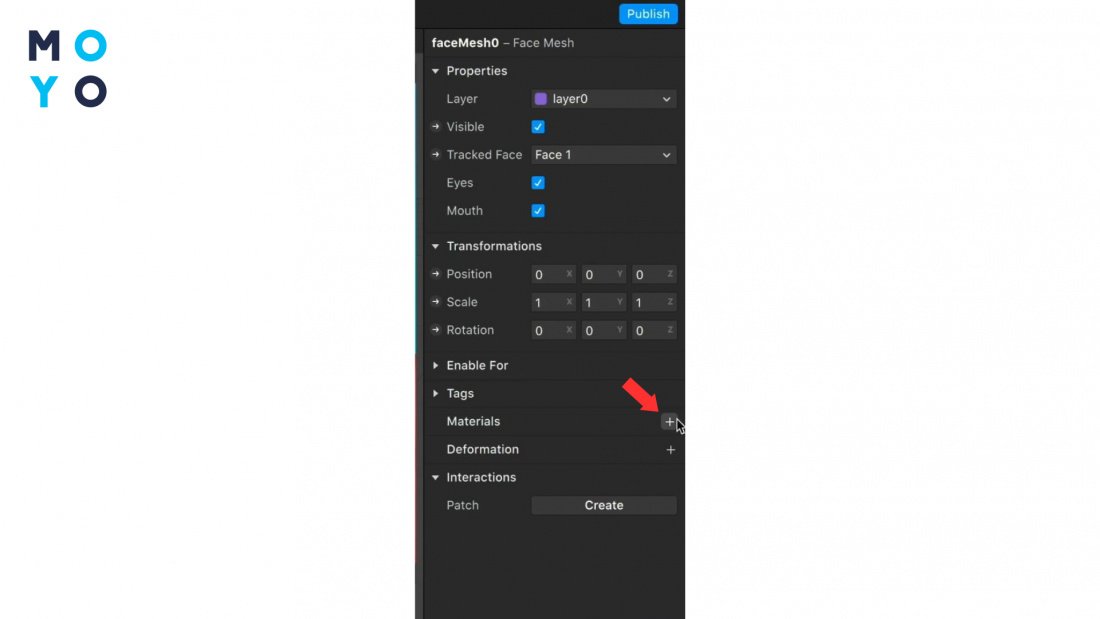
Шахова маска набула глянцевого вигляду, т.к. на сітку призначено новий матеріал білого кольору. Тепер виноска «material0» відобразилася на панелі «Assets».
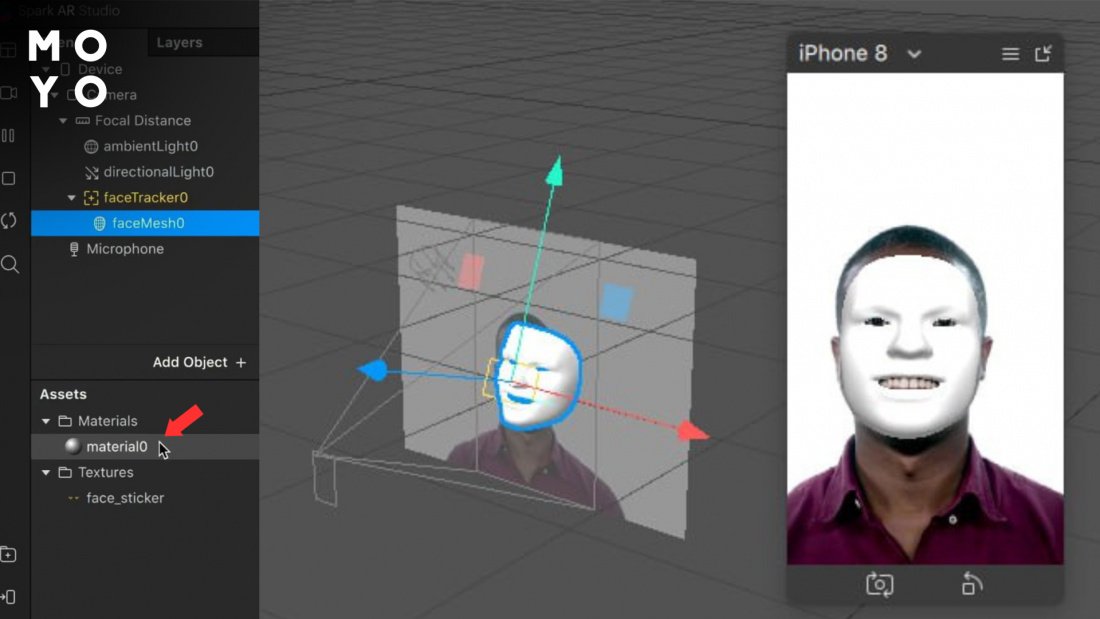
Вибір типу матеріалу
Усього програма пропонує 6 типів матеріалів на вибір. Який краще вибрати, залежить від використаного об'єкта та створеного ефекту.
Змінити тип матеріалу у студії:
- У лівому меню натисніть «material0».
- У правій стороні має з'явитися панель Shader Type.
- За допомогою стрілки розкрити список із запропонованими варіантами матеріалів.
- Вибрати необхідний тип матеріалу.
Будь-який варіант має різні властивості. Щоб досягти ефекту згладжування, знадобиться матеріал ретушування, а для реалістичних деталей — фізичний матеріал.
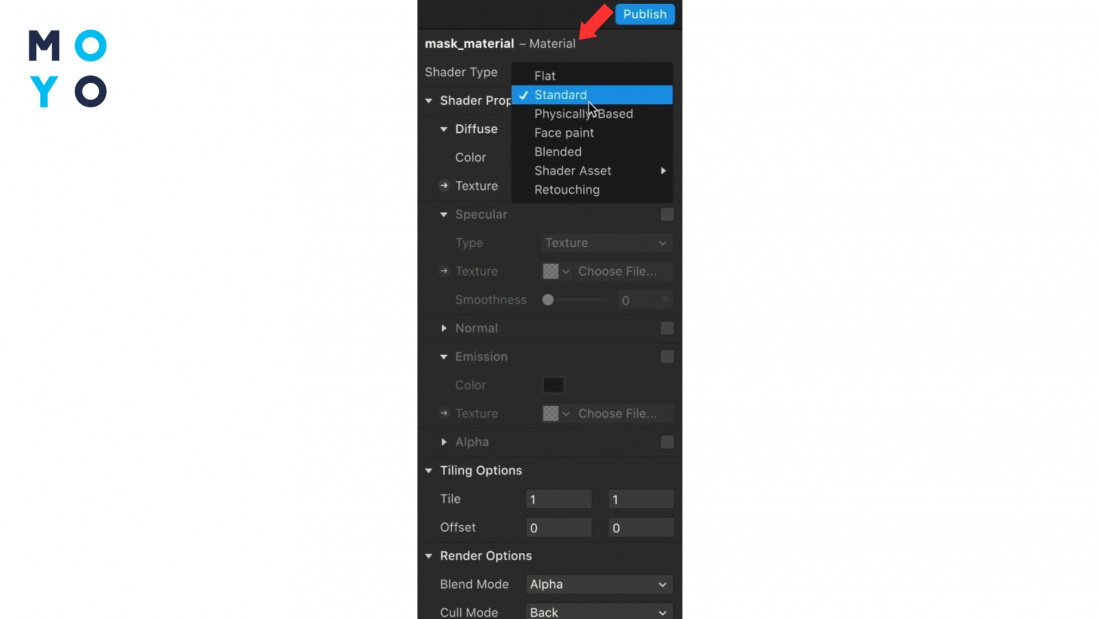
«Standard» — за замовчуванням, використовується для 3D-об'єктів. Здатний працювати з освітленням та створювати реалістичну глибину.
«Flat» — застосовується до об'єктів у 2D, т.к. не реагує на освітлення. Він створює менший вплив на продуктивність створеного ефекту, ніж тип Standard.
«Physically-Based» — використовують для створення найбільш реалістичних поверхонь. Властивості даного матеріалу дозволяють додавати шорсткість поверхні, металевий ефект та освітлення реального світла.
«Face Paint» — підходить для масок, які малюють текстури поверх обличчя користувача. Зберігає яскравість обличчя під ним, але видаляє колір. Такий матеріал здатний показувати частину шкіри під текстурою та підходить для створення різних татуювань на масці.
«Blended» — режим накладання розроблений для змішування кольорів та текстур.
«Retouching» — використовується для додавання ефекту ретуші, згладжування до обличчя та сцен.
Створення та додавання текстури
Текстура — явище, яке відобразиться на обличчі людини зрештою. Вибрані картинки, наклейки, фільтри повністю і рівномірно захоплюють область маски, але вони повинні відповідати типу матеріалу.
Щоб додати текстуру:
- Натискають у лівому меню «material».
- Переходять на праву панель у розділі «Texture».
- Навпроти рядка «Choose file» клацають на стрілочку.
- У відкритому списку вибирають «New Texture».
- Завантажують будь-яке зображення з комп'ютера.
- Вибране зображення розтягується по всій поверхні обличчя.
Тестуємо маску
Швидкий та простий спосіб попереднього перегляду маски — симулятор від Spark AR. Застосувавши його, можна візуалізувати, як ефект виглядатиме на інших користувачах.
У нижній частині симулятора необхідно натиснути на меню. У запропонованому списку вибрати пристрій й модель, та оцінити результат. До того ж є можливість переглянути ефект з різних сторін та орієнтації. Перемикатися на передню і задню камеру та повертати пристрій горизонтально.
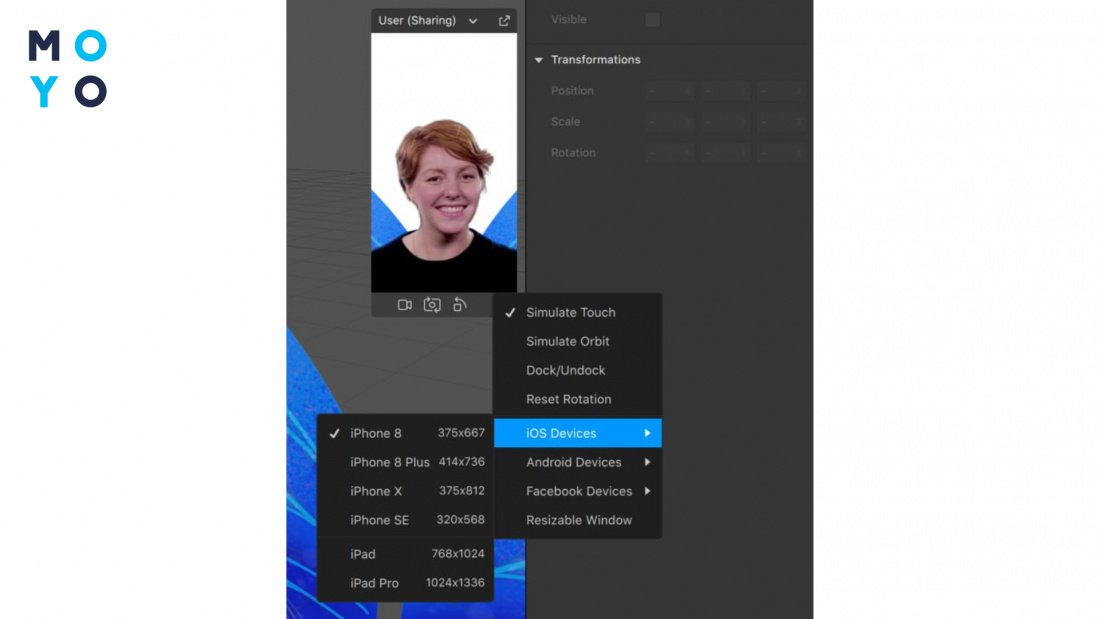
Щоб протестувати проєкт на собі через пряму трансляцію з комп'ютера, на лівій панелі інструментів клацають значок відеокамери. Вибирають «Real-Time Simulation» або натискають «+», щоб додати власне відео.
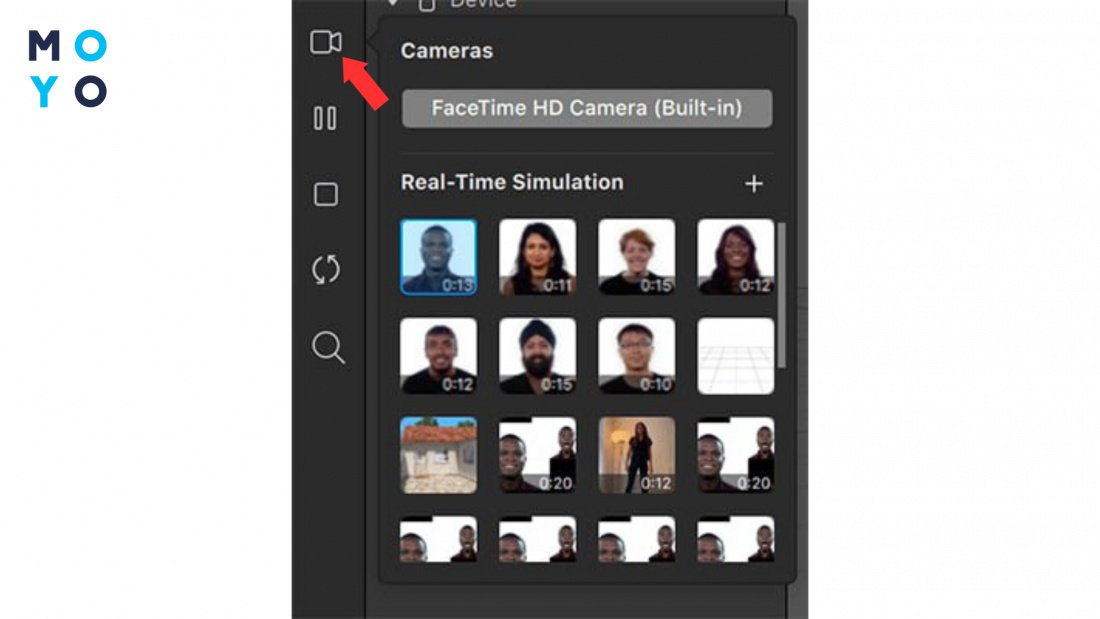
Якщо обліковий запис Instagram прив'язаний до Facebook і налаштований для спільного використання, ефект можна відправити для камери соцмереж. Щоб зробити це:
- На лівій панелі інструментів натисніть «Test on device».
- У розділі «Sharing Experience», навпроти рядка Instagram або Facebook клацнути «Send».
- Прийде повідомлення, на яке потрібно натиснути й маска автоматично відобразиться на сторінці соцмережі.
- На екрані з'явиться камера Instagram та панель «Тестування ефекту».
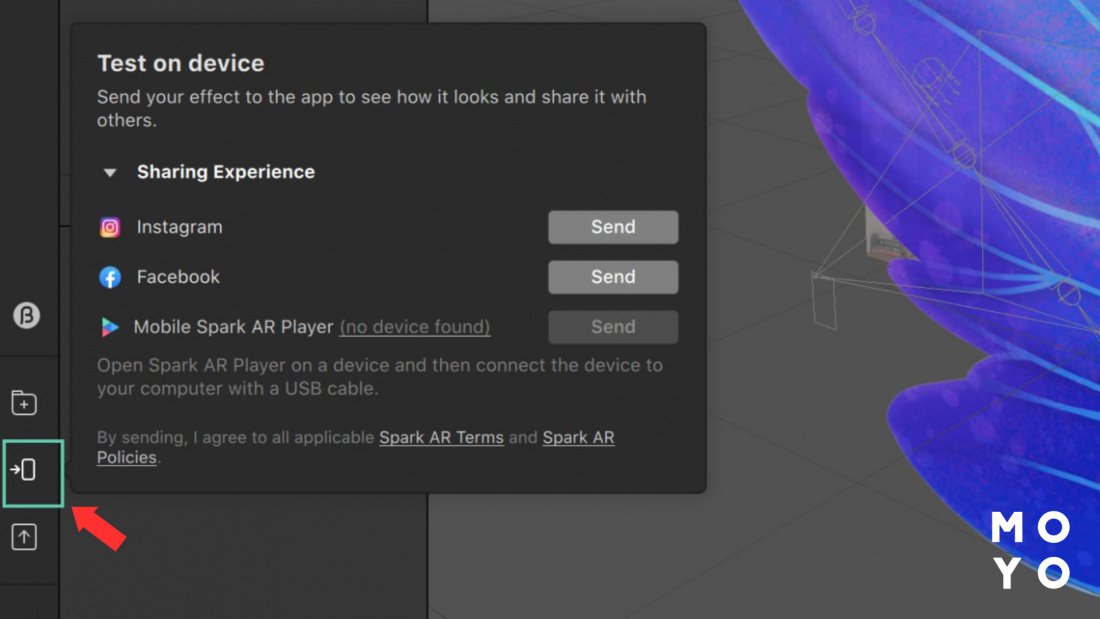
Перевірку ar-маски можна записати на відео та зберегти до галереї. При заповненні інформації про ефект готовий ролик можна завантажити для відряджання на модерацію.
У випадку, коли сторінка не прив'язана до Facebook, програма має Spark AR Player. Підтримує версію смартфона Android та iOS.
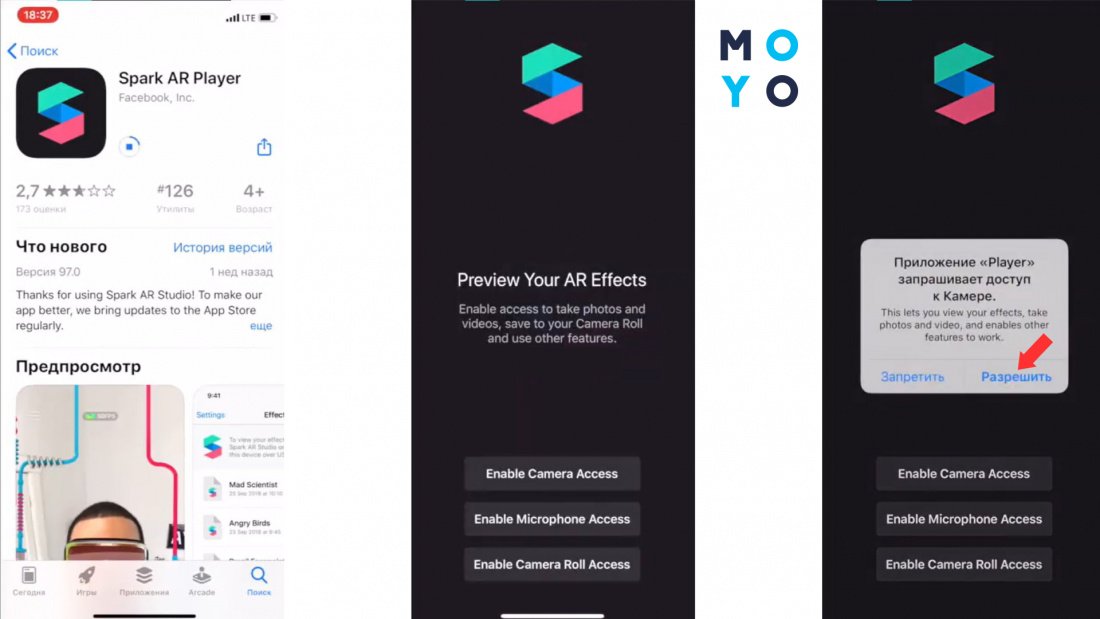
Щоб протестувати маску через програму, потрібно:
- Звантажити програму Spark AR Player на телефон.
- Під'єднати через USB смартфон до ПК.
- Відкрити програму на пристрої.
- Дати програмі дозвіл на доступ до фото, камери та мікрофона.
- У Spark AR Studio натиснути «Test on Device».
- Комп'ютер автоматично з'єднується з телефоном.
- Натиснути кнопку «Get Spark AR Playerm для з'єднання та протестувати маску.
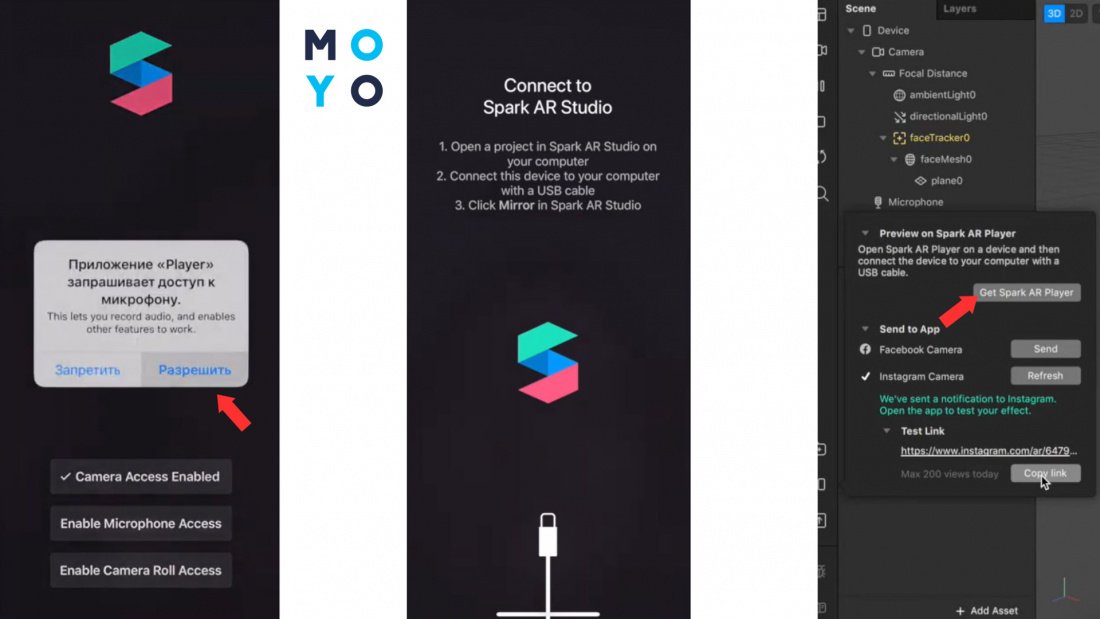
Завантаження маски на комп'ютер
Після того, як маска готова, необхідно зберегти її на диск комп'ютера. У Spark AR є обмеження розміру файлу. Будь-які ефекти та маски не повинні перевищувати 4 МБ.
- У нижньому лівому куті натиснути кнопку «Export and Upload».
- Якщо стоїть галочка зеленого кольору, значить, помилок немає і розмір файлу відповідає нормам.
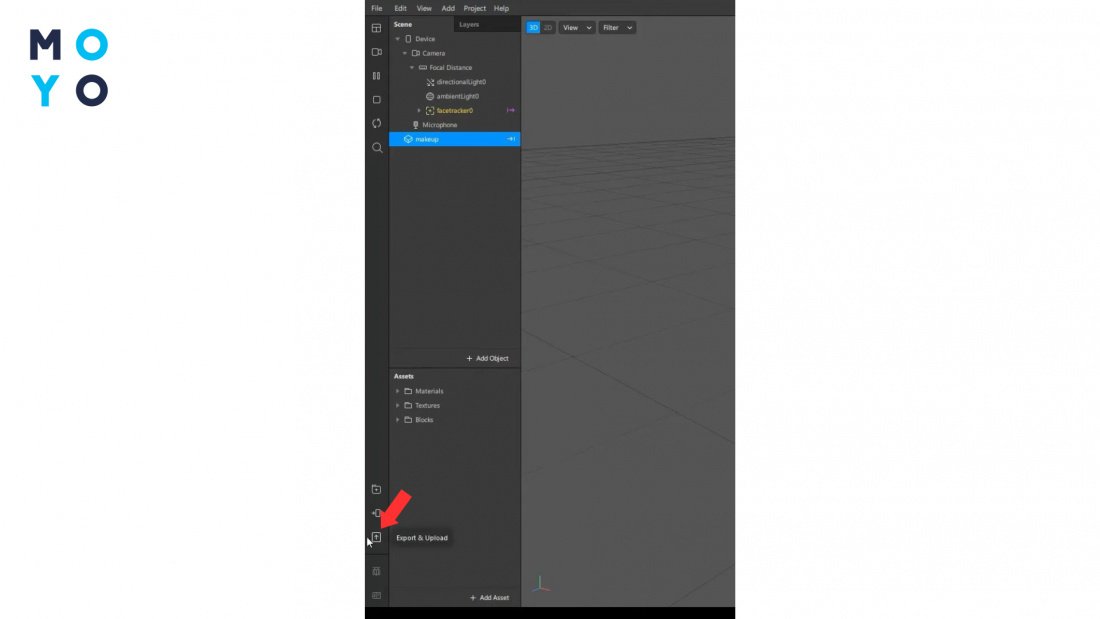
3. Вибрати клавішу «Export File».
4. Написати назву файлу.
5. Натисніть кнопку «Зберегти».
Файл можна завантажити на робочий стіл або інше зручне місце.
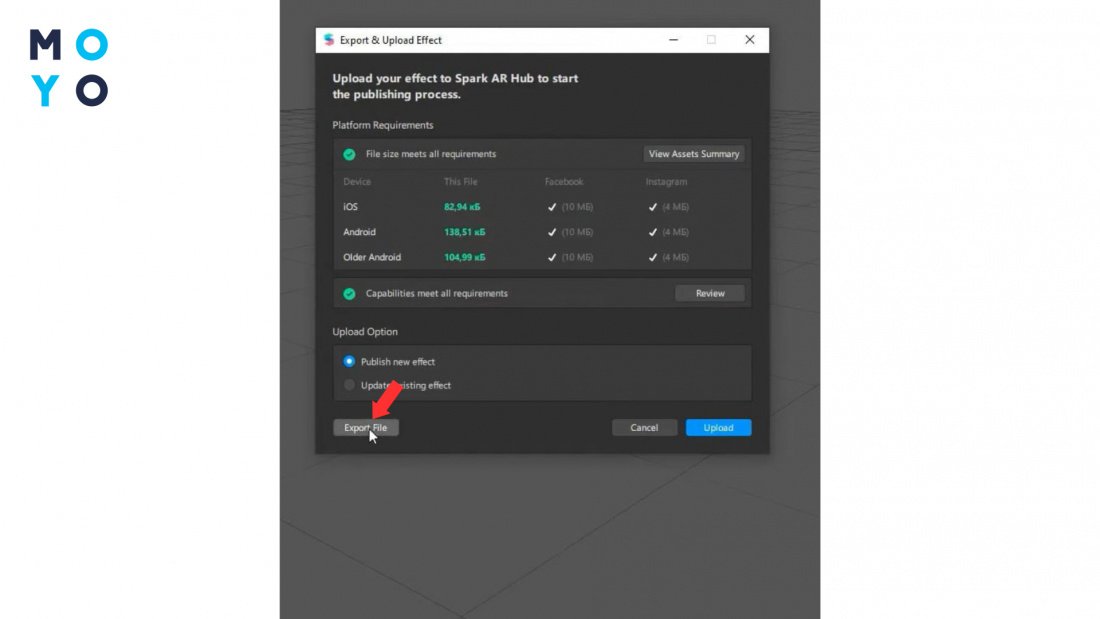
Читайте також: Телефон не підключається до Вай-фаю — 5 докладних описів, що потрібно робити
Як додавати маски в Інстаграм
Spark AR Hub — програма, яка керує створеними масками. З використанням цього сайту, ar-маски будуть відображені в Інстаграмі для користувачів.
Після збереження в студії файлу на диск, програма запропонує відразу перейти в Spark AR Hub, щоб додати авторські маски в Інстаграм. Для цього потрібно натиснути клавішу «Upload», з'явиться автоматично сайт Spark AR Hub. Якщо така панель не з'явилася, слід знайти сайт Spark AR Hub та перейти на нього.
Для завантаження ar-маски в Інстаграм необхідно:
- Перейти до сайту Spark AR Hub.
- Ця сторінка вже буде прив'язана до Facebook.
- У верхньому правому куті натиснути кнопку «Завантаження ефекту».
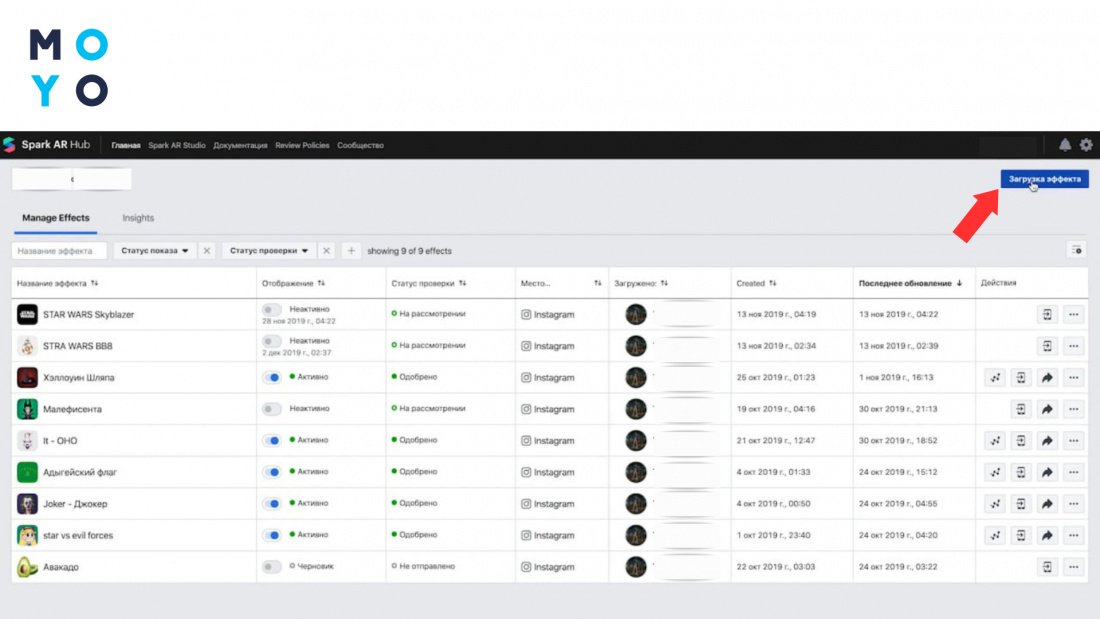
В огляді з'явилася панель «Інформація про ефект». Необхідно в пункті «Місце відображення ефекту» вибрати платформу, куди буде завантажено маску. Однак одна й та сама маска не може завантажуватися одночасно в Instagram та Facebook.
Далі потрібно вигадати назву власної маски. Неймінг буде видно при виборі камери або коли користувач поділиться ефектом у сторіс.
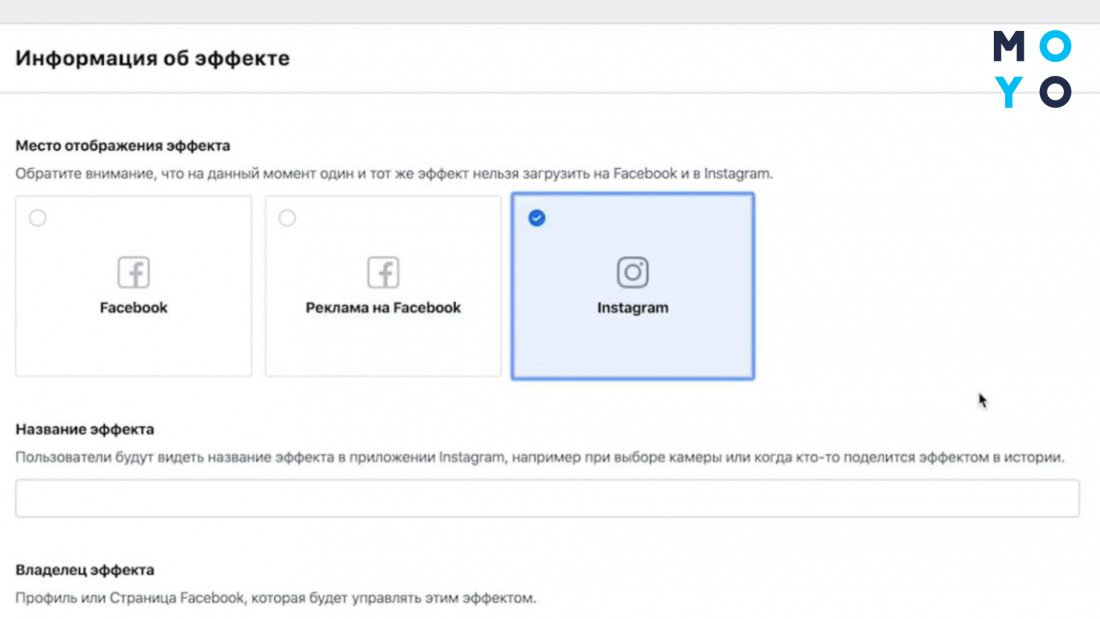
Наступний етап — додати іконку для маски або ефекту, яка стане обкладинкою завантаженого файлу або кадром з демовідео в Інстаграмі.
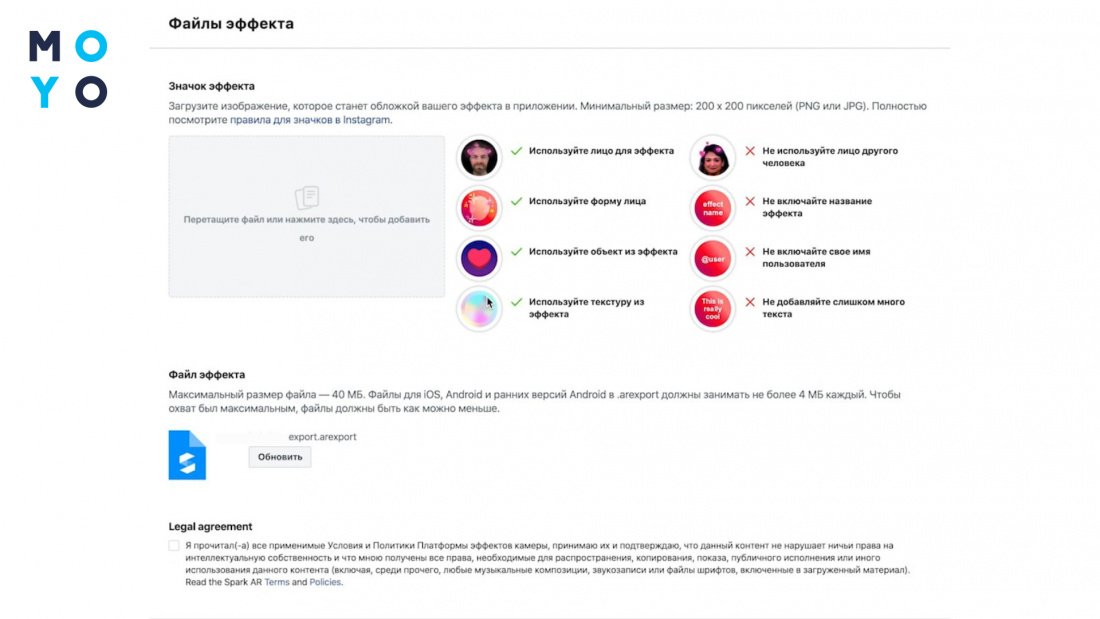
Іконка має запам'ятовуватись, щоб користувач розпізнавав авторську маску. Фон та форми такого зображення мають бути простими, лінії чіткими, а кольори яскравими. Автору необхідно передати суть ефекту для демонстрації образу. Текст на іконці має бути не довгим та легко читатися.
Meta Spark Hub показує на прикладі, як має виглядати значок:
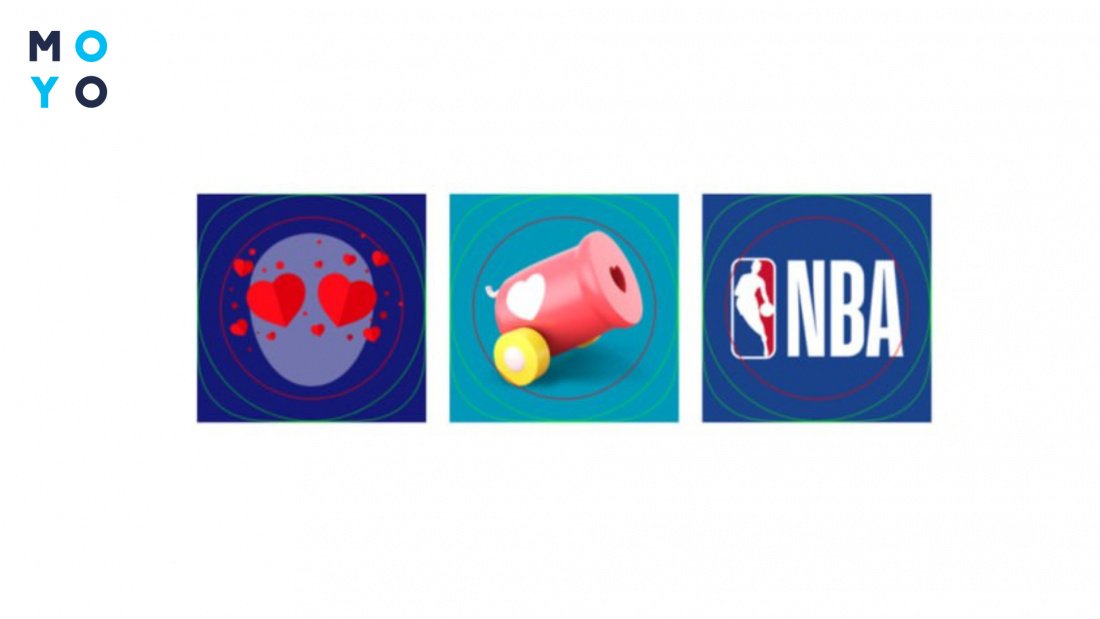
Щоб додати піктограму, зображення повинно мати квадратні кути. Обрізати картинку до кола чи овалу не потрібно, програма під час завантаження зробить це сама. Щоб уникнути проблем із завантаженням, файл повинен мати звичайний формат JPEG без вмісту прозорості. Стандартні розміри іконки — 200x200 пікселів.
Для створення власного значка в Adobe Photoshop, зручно використовувати шаблон від керівництва Spark AR.
Як правильно використовувати шаблон іконки:
- Зображення має потрапляти до зовнішнього червоного кола.
- Основа піктограми повинна залишатися у колі зеленого кольору.
- Перед експортом потрібно вимкнути напрямний шар.
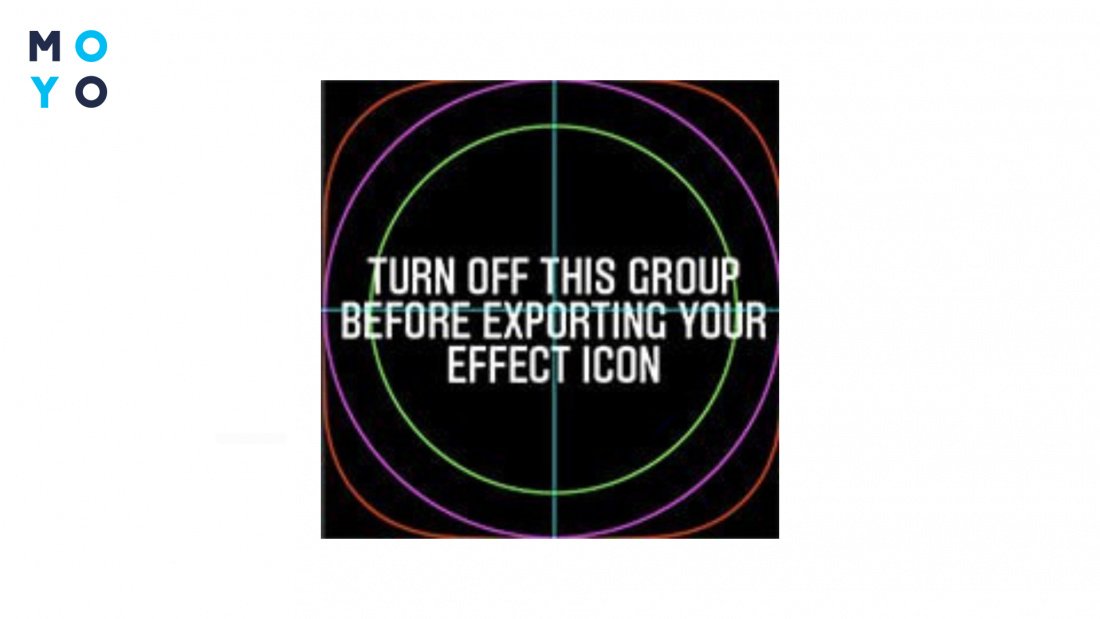
Тепер можна протестувати ефект і побачити як він виглядатиме в Інстаграм.
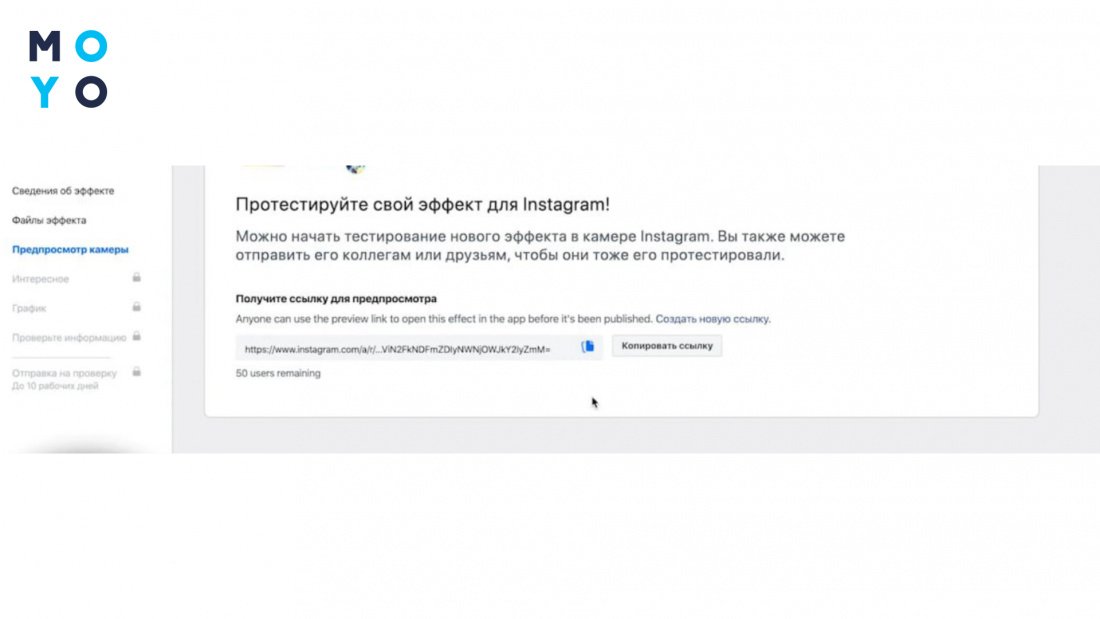
За допомогою демонстраційного відео є можливість продемонструвати авторський ефект та залучити більше потоку користувачів. Ролики включаються під час публікації попереднього перегляду і показують, як виглядатиме маска перед застосуванням. Після публікації маски, оновити запис можна у будь-який час.
Ефект, який демонструють у відео, повинен зберігатися з камери Інстаграм, Facebook або Meta Spark Studio. Формат вертикальний з тривалістю не більше 15 секунд та максимальним розміром 32 МБ. Для знімання краще вибирати яскраво освітлене приміщення без заднього фону. Коли сторонній звук увімкнений під час фіксації ролика, користувачі будуть чути його.
Існує два способи записати демонстраційне відео — з камери пристрою в додатку Instagram, Facebook або в Meta Spark Studio.
Записати ролик з телефону можна двома методами:
Зі студії Meta Spark:
- Вибрати на панелі інструментів значок «Test on device».
- Потім клацнути «Send to App».
- У рядку, що з'явився, вибрати Instagram або Facebook і клацнути «Send».
- Посилання для тесту скопіювати та надіслати собі або другу.
- Вибраний додаток надішле повідомлення для спроби ефекту.
Під час публікації в студії Meta Spark можна відкрити маску в камері Інстаграм або Фейсбук, зберігши відправлене в чернетку, а потім:
- У розділі «Capture video» потрібно натиснути «Open in App».
- Вибрати кнопку «Send» та скопіювати текстове посилання для себе чи іншої людини.
- На смартфон прийде сповіщення, щоб спробувати маску.
Після переходу за посиланням ефекту в Instagram або Facebook потрібно:
- Кнопку старту відео утримувати та записувати ролик.
- Щоб вимкнути звук після запису, натисніть на значок звуку.
- Зберегти відео до галереї допоможе кнопка завантаження.
Коли відеоролик збережеться на смартфоні, його потрібно буде додати до Spark Hub. Завантажити кліп можна з комп'ютера або з власного пристрою.
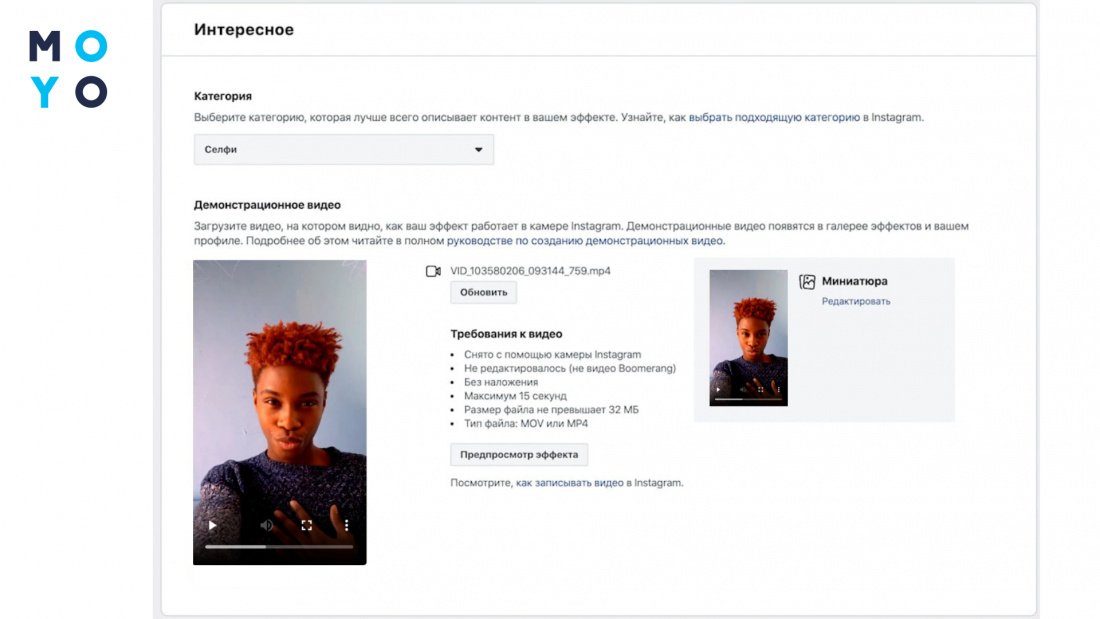
Якщо авторський ефект або ar-маска не потребують камери заднього виду, тоді можна записати та завантажити демонстраційне відео за допомогою Meta Spark Studio.
Для цього потрібно:
- На панелі інструментів знайти та натиснути значок «Publish icon».
- Натиснути на кнопку «Record video».
- З'явиться екран, що показує власну маску і як вона виглядає через фронтальну камеру.
- У меню нижньої панелі виберіть «Video Quality».
- Підібрати якість відео: «Good» або «Better».
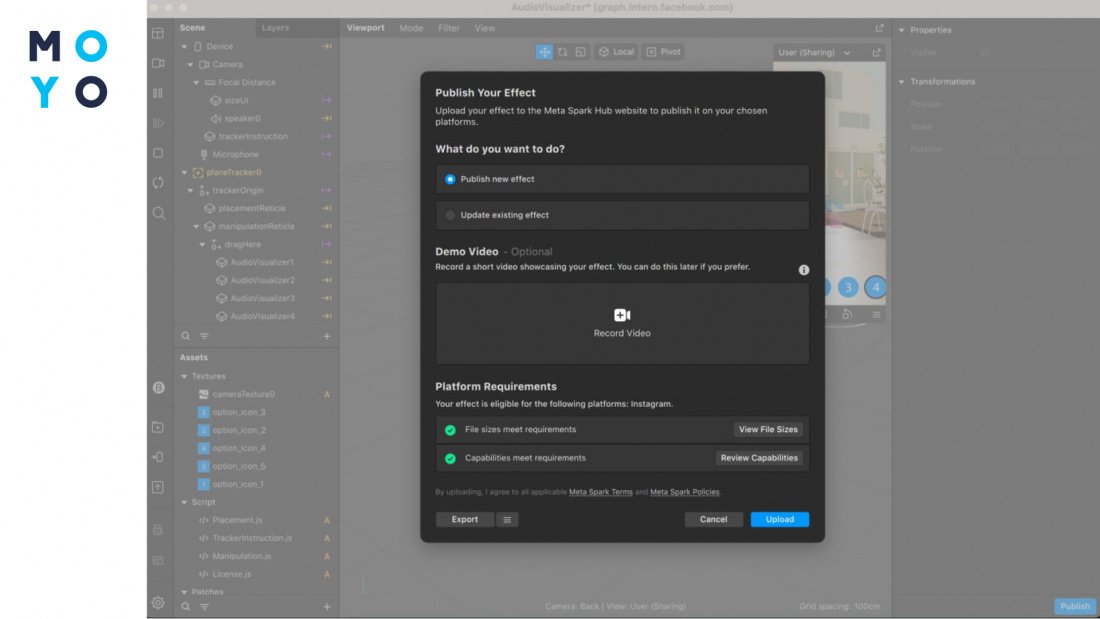
6. Натиснути кнопку запису.
7. Фільмування припиниться через 15 секунд.
8. Щоб перейняти відео, натиснути «Retake».
9. Щоб зберегти — «Save».
10. Після додавання відео на екран натиснути «Upload».
Процес створення проєкту додаткової реальності Meta Spark Studio містить багато різних додаткових функцій. Причому програма часто оновлює та додає новий пакет ефектів. У таблиці розглянемо деякі можливості студії Meta Spark.
|
Функції
|
Можливості |
| Об'єкти та асети | Створення матеріалів, текстур, 2D та 3D об'єктів, адаптація шаблонів |
| Вікно перегляду | Візуалізація проєкту та розміщення об'єктів у форматі 3D-простору |
| Симулятор | Оцінка ефекту за допомогою попереднього перегляду |
| Маніпулятор | Налаштування положення, масштабу та повороту об'єктів |
| Відстеження обличчя та жестів | Виявлення жестів та дій на обличчі |
| 3D-об'єкти та анімація | Створення та додавання своїх 3D-об'єктів |
| Аудіо | Додавання та створення аудіокліпів |
| Текстури та матеріали | Надання реалістичного вигляду поверхні об'єктів |
Маски створюються та використовуються в маркетингу для просування та збільшення числа підписників. З їх допомогою історії стають цікавішими, забирущими й незабутніми. У статті пізнали основи інструментів та функцій, завдяки чому будь-який користувач самостійно розробить власну ar-маску.
Вихід із положення: Не крутиться барабан пральної машини: 7 актуальних неполадок



